Taxonomie-Tags hinzufügen
Nach dem Erstellen von Taxonomie-Tags in Paligo können Sie sie zu den entsprechenden Topics, Publikationen und Bildern hinzufügen. Eine Möglichkeit hierfür ist das Ziehen und Ablegen der Tags vom Taxonomie-Manager auf die Dateien im Content Manager. Noch besser wäre es, das Floating Panel für Taxonomien zu verwenden, da Sie so alle Taxonomie-Tags sehen und gleichzeitig im Content Manager herauf- und hinabscrollen können.
Sobald zu Ihren Inhalten Taxonomie-Tags hinzugefügt werden, wird dies im Panel Aktivitätsfeed angezeigt.
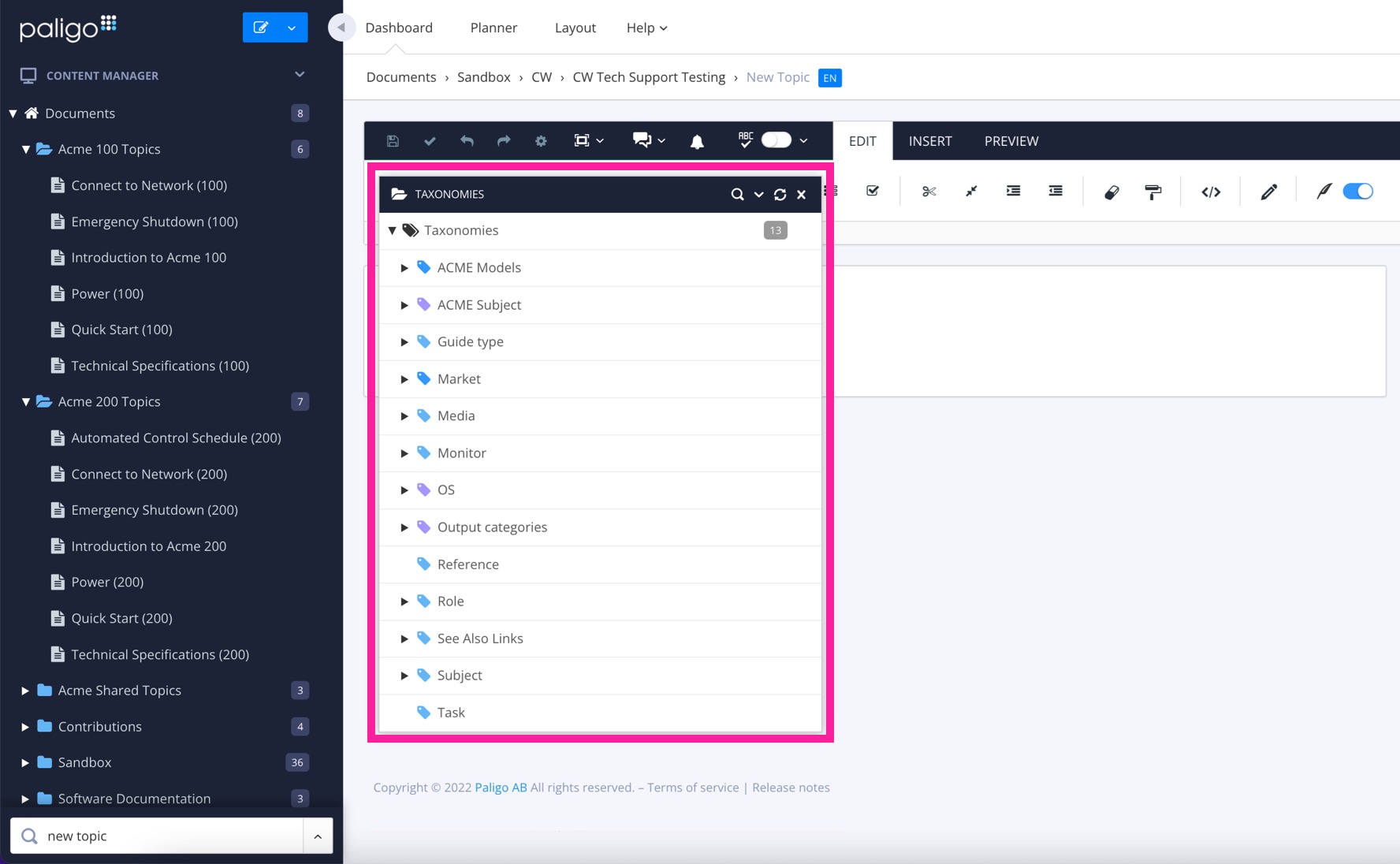 |
So fügen Sie über das Floating Panel für Taxonomien Taxonomie-Tags hinzu:
Erweitern Sie den Taxonomie-Manager.
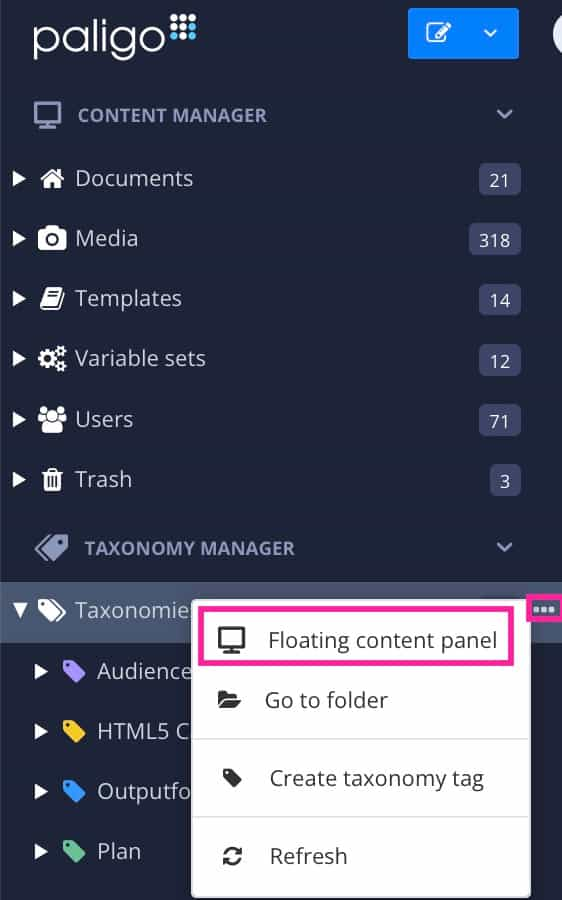
Wählen Sie das Drei-Punkte-Menü (...) für Taxonomien und klicken Sie auf Floating Panel.

Suchen Sie im Content Manager nach dem/den Topic(s), dem/denen Sie Taxonomie-Tags zuweisen möchten.
Um Taxonomie-Tags auf Ihre Inhalte anzuwenden, können Sie Folgendes tun:
Ziehen Sie die Taxonomie-Tags per Drag & Drop auf die Topics in Ihrem Content Manager.
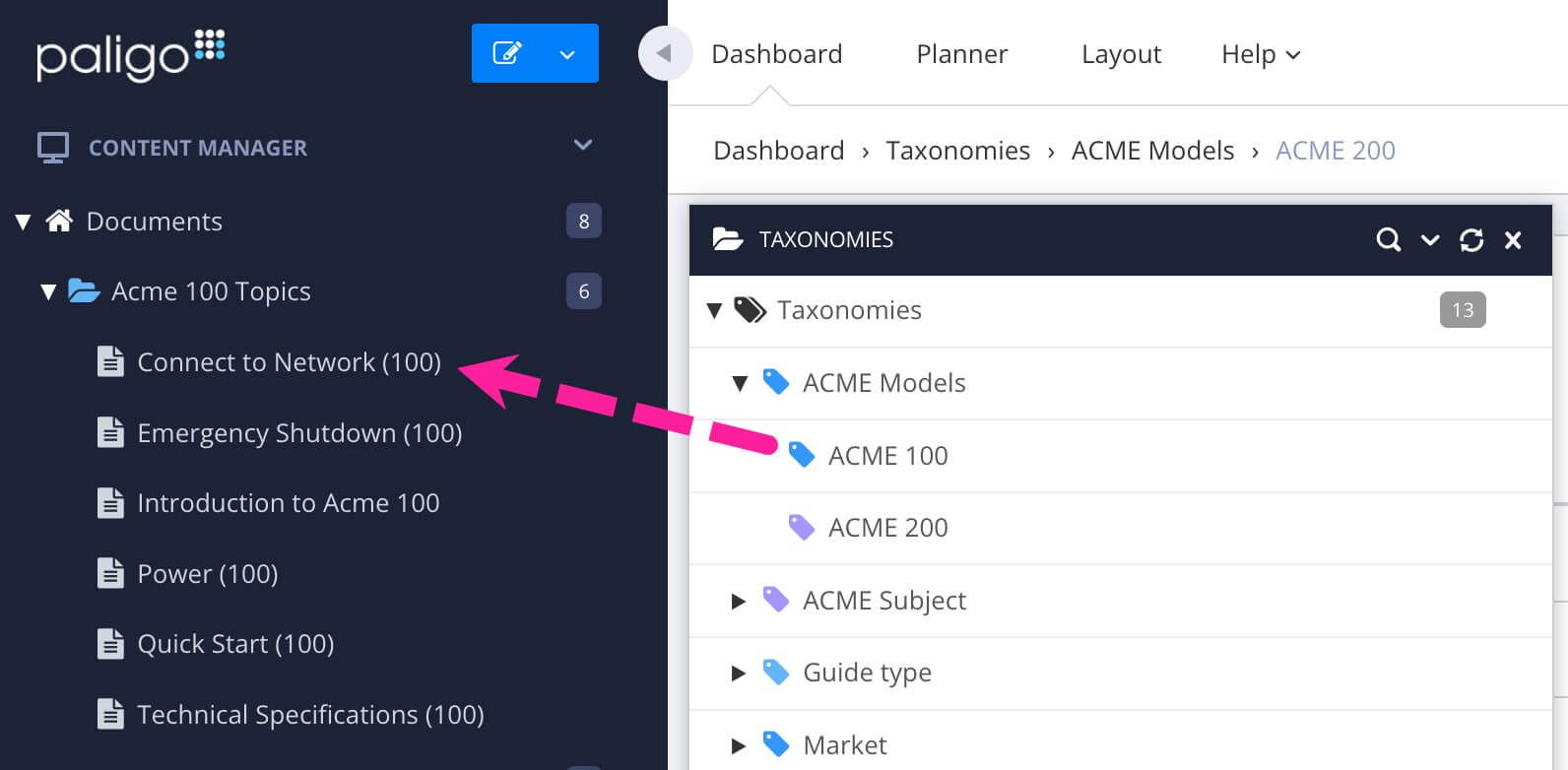
Topics aus dem Content Manager auf das Tag im Floating Panel für Taxonomien ziehen. Dieser Ansatz eignet sich besonders, wenn Sie mehrere Topics gleichzeitig mit einem Tag verknüpfen möchten.
Verwenden Sie Alt bzw. cmd, wenn Sie mehrere Topics auswählen, oder die Umschalt-Taste, wenn die Topics direkt aufeinander folgen.
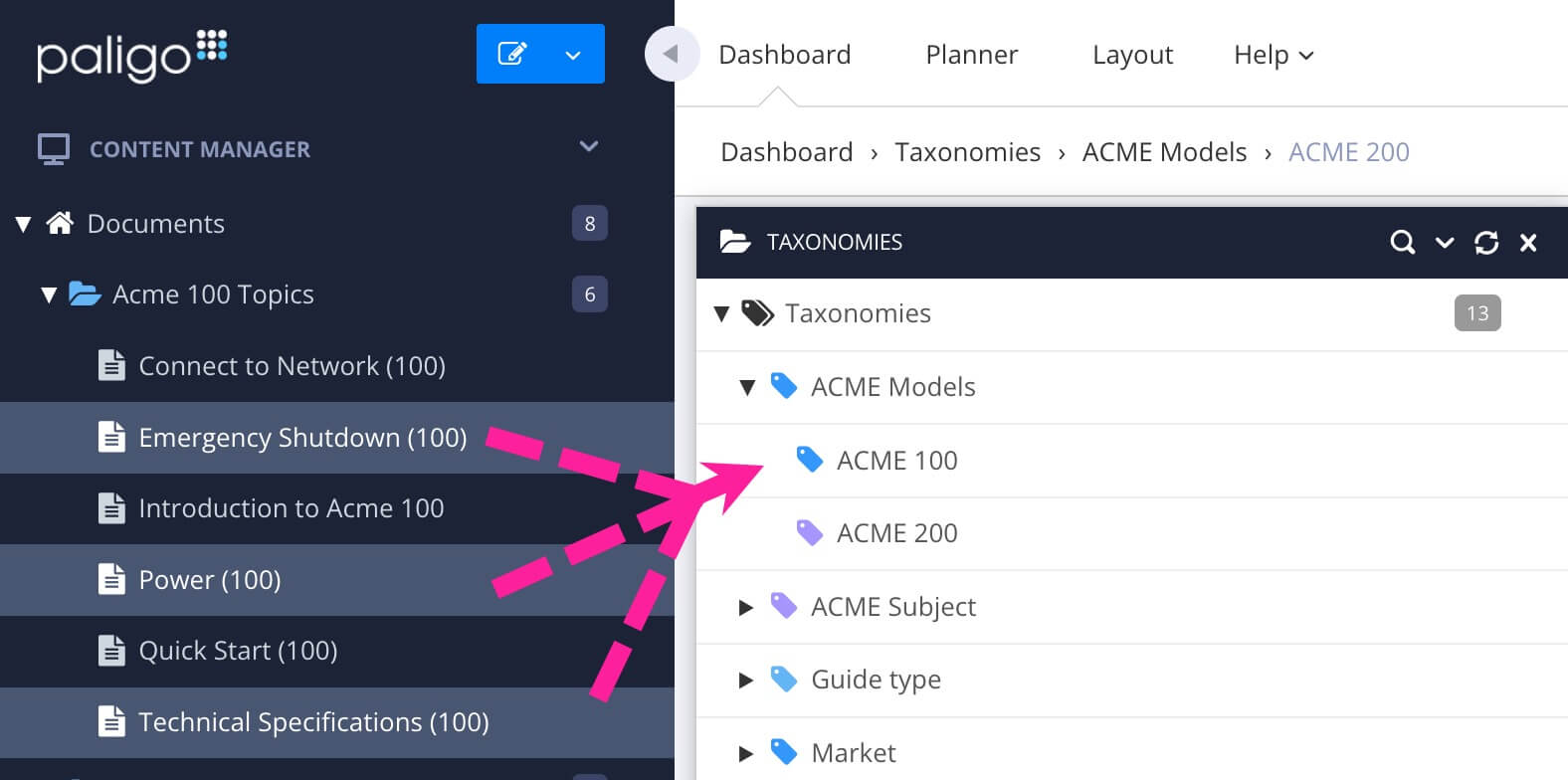
Ziehen Sie die Taxonomie-Tags per Drag & Drop in einen Ordner im Content Manager. Auf diese Weise können Sie zu allen Topics in einem Ordner ein Taxonomie-Tag hinzufügen.

Wenn Sie ein Taxonomie-Tag auf einen Ordner ziehen, zeigt Paligo das Dialogfeld „Taxonomie anwenden“ an.
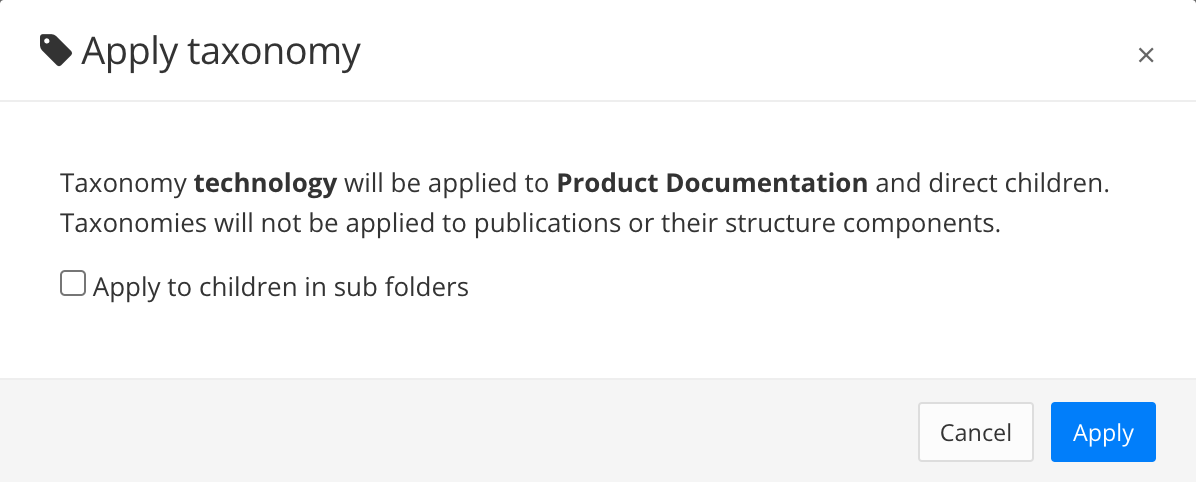
Standardmäßig ist das Kontrollkästchen Auf untergeordnete Elemente in Unterordnern anwenden deaktiviert (nicht angekreuzt). Das bedeutet, dass das Taxonomie-Tag nur für Topics gilt, die sich im betreffenden Ordner befinden („direkte Abkömmlinge“ des Ordners). Paligo wendet es weder auf Topics an, die sich in Unterordnern befinden, noch auf Publikationen.
Wenn Sie das Kästchen aktivieren, wendet Paligo das Taxonomie-Tag auf sämtliche Topics im Ordner und in seinen Unterordnern an.
Wählen Sie Anwenden, um das Taxonomie-Tag hinzuzufügen.
Ziehen Sie ein Taxonomie-Tag per Drag & Drop auf eine Publikation im Content Manager. Auf diese Weise können Sie der Publikation und optional auch deren Topics ein Taxonomie-Tag hinzufügen.
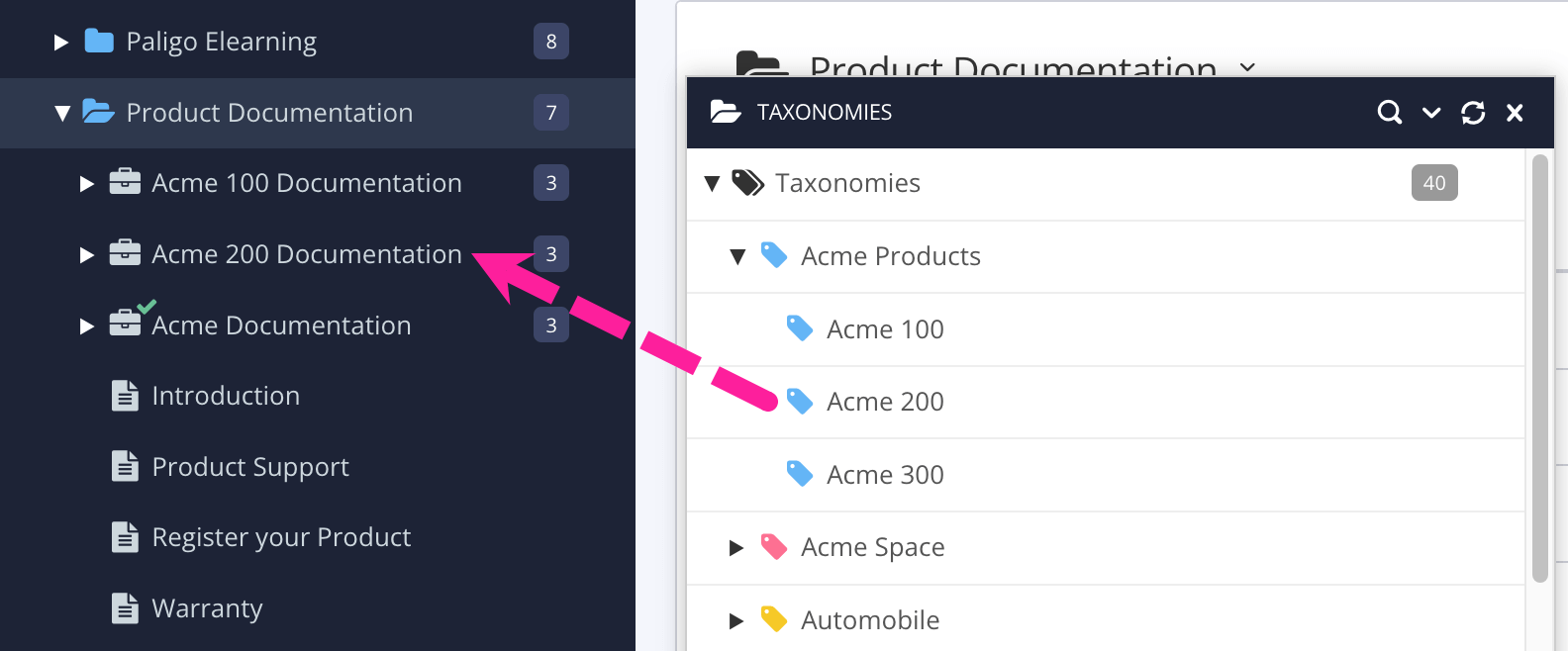
Wenn Sie ein Taxonomie-Tag auf eine Publikation ziehen, zeigt Paligo das Dialogfeld „Taxonomie anwenden“ an.
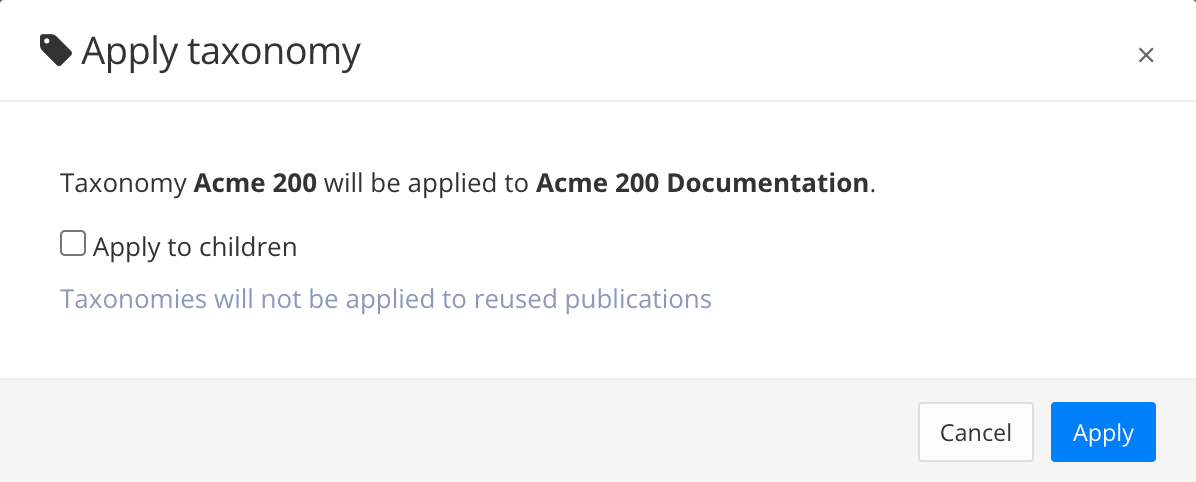
Standardmäßig ist das Kontrollkästchen Auf untergeordnete anwenden deaktiviert (nicht angekreuzt), und Paligo fügt der Publikation lediglich das Tag hinzu.
Wenn Sie das Kästchen ankreuzen, wendet Paligo das Tag auf die Publikation und alle darin direkt enthaltenen Topics an. Nicht angewendet wird das Tag auf Unterpublikationen oder Topics innerhalb von Unterpublikationen.
Genau so gehen Sie beim Anwenden Ihrer Tags auf Publikationen oder auch Bilder vor (Ihre Bilder befinden sich im Content Manager unter Medien).
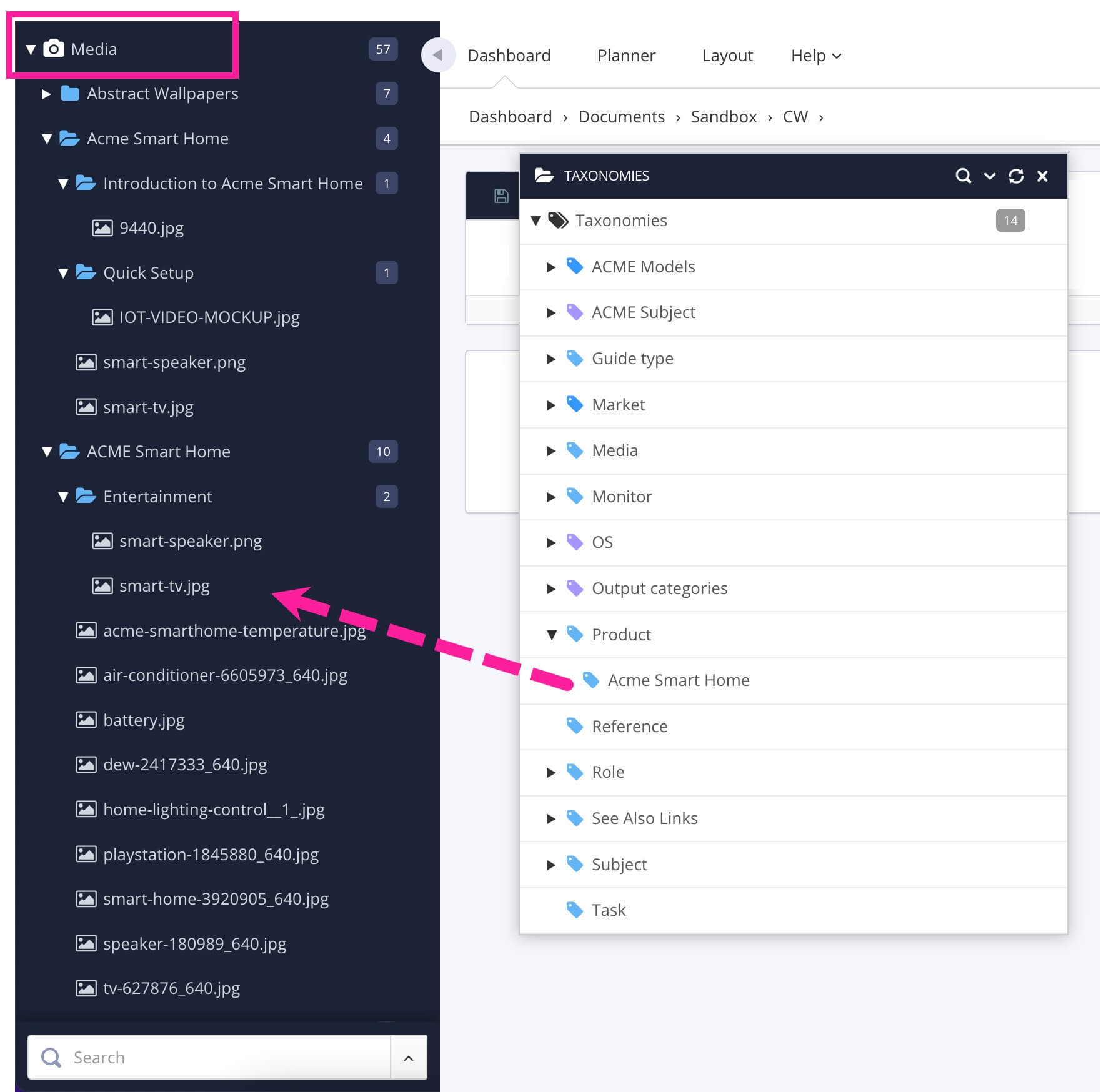
Wenn Sie die Taxonomie-Tags auf Ihren Inhalt angewendet haben, empfehlen wir Ihnen zu überprüfen, ob sie dort vorhanden sind, siehe Suche mit Taxonomie-Tags.
Tipp
Es ist auch möglich, Taxonomie-Tags über API hinzuzufügen. Nähere Informationen finden Sie in der API-Dokumentation.